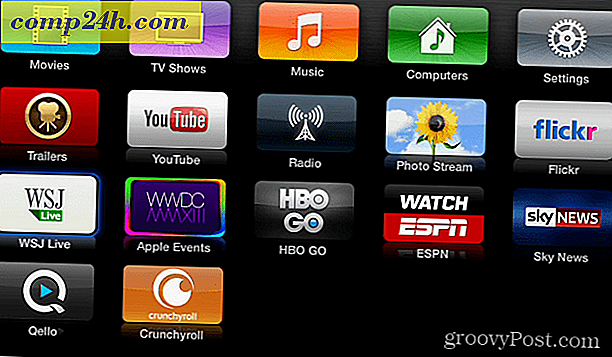Windows 8: Lav videoer og musikfiler i skriveprogrammer
Windows 8 er indstillet til at åbne video- og musikfiler som standard i den tilsvarende Windows 8-app. Dette er et af de mere irriterende problemer at håndtere, når du først skifter til det nye operativsystem.
Hvis du er på en bærbar pc eller pc med en enkelt skærm, vil du ikke have mediefiler åbnet i fuldskærmstilstand i Xbox Music eller Video-appen.
Mediefiler Åbn i Windows 8 Apps
Her er problemet. I dette eksempel arbejder jeg på skrivebordet og vil lytte til en MP3- eller WMA-fil. Som du kan se ved ikonet ved siden af filerne, er de indstillet til at blive åbnet i Xbox Music.

Sangen åbnes i Xbox Music-appen, der overtager hele skærmen. Dette er fint, når du bruger en tablet, men giver ingen mening, når du forsøger at være produktiv på bærbar pc eller pc.

Gør mediefiler åbne i skrivebordsprogrammer
Løsningen er at ændre filtypeforeninger. Ligesom med tidligere versioner af Windows, kan du nemt ændre de programmer, der åbner mediefiler som standard. Den nemmeste måde at komme derhen er at bruge tastaturgenvejen Windows Nøgle + X og vælg Kontrolpanel fra den skjulte Power User Menu.

Når Kontrolpanel åbnes, skal du klikke på Standardprogrammer.

Klik derefter på linket "Associer en filtype eller protokol med et program".

Gå gennem listen og fremhæv en filtype, klik på Skift program og vælg det desktopprogram, du vil bruge fra listen. Her indstiller jeg VLC til at åbne video- og lydfiler. Selvfølgelig kan du vælge hvilket program du vil åbne hver mediefil som standard.

Åh, meget bedre. Nu er min musik og videoer indstillet til at åbne i VLC og ikke Windows 8 Xbox-appen.

Nogle gange vil du muligvis åbne filer i et bestemt program, men ikke ændre filtypesammenslutninger permanent. Højreklik på mediefilen, og vælg Åbn med fra kontekstmenuen og derefter det program, du vil bruge.

Programmet du vælger vil afspille filen, men ikke gøre det som standard.

Se vores andre artikler om at gøre filer åbne i et program efter eget valg og ikke en Windows 8-app. Og for mere om, hvordan du bruger det nye OS, bookmark vores komplette guide til Windows 8.
- Lav PDF-filer og -billeder Åbn i Desktop-programmer
- Ændre standard e-mail-klienten i Windows 8
- Gør Gmail til standard e-mailhåndterer i Windows